Autor:
Christy White
Data Creației:
10 Mai 2021
Data Actualizării:
25 Iunie 2024

Conţinut
- A calca
- Metoda 1 din 3: Desenați o histogramă cu mâna
- Metoda 2 din 3: Utilizarea Excel pentru a crea o histogramă
- Metoda 3 din 3: Folosirea unui program online
- sfaturi
- Necesități
O histogramă este o diagramă care indică frecvența la care se întâmplă ceva într-o anumită unitate de timp. O histogramă este similară cu o diagramă cu bare; cu toate acestea, zona acoperită de histogramă este utilizată pentru a indica cât de des apare un grup de numere. Puteți utiliza o histogramă pentru a afișa date continue, cum ar fi timpul și temperatura. O problemă cu o histogramă este că este dificil să comparați două seturi de date, iar datele exacte nu pot fi citite. Știind cum să desenați o histogramă poate fi foarte util în studiu sau la locul de muncă, pentru a prezenta date statistice dintr-un proiect sau cercetare.
A calca
Metoda 1 din 3: Desenați o histogramă cu mâna
 Folosiți o riglă sau un raportor și trageți sistemul de coordonate. Acestea sunt liniile verticale și orizontale care alcătuiesc baza histogramei.
Folosiți o riglă sau un raportor și trageți sistemul de coordonate. Acestea sunt liniile verticale și orizontale care alcătuiesc baza histogramei.  Împărțiți grupurile peste axa x. Într-o histogramă, datele sunt afișate în grupuri. Aceste grupuri sunt distanțate uniform, deci trebuie să plasați markeri de-a lungul axei x.
Împărțiți grupurile peste axa x. Într-o histogramă, datele sunt afișate în grupuri. Aceste grupuri sunt distanțate uniform, deci trebuie să plasați markeri de-a lungul axei x. - Exemplu: 0-4 mere, 5-9 mere, 10-14 mere etc. la punctele 1, 2 și 3 cm de-a lungul axei x.
 Măsurați axa y. Axa verticală dintr-o histogramă este întotdeauna frecvența. Stabiliți intervalul de timp în funcție de datele dvs. Asigurați-vă că lăsați suficient spațiu în partea de sus a axei pentru lizibilitate.
Măsurați axa y. Axa verticală dintr-o histogramă este întotdeauna frecvența. Stabiliți intervalul de timp în funcție de datele dvs. Asigurați-vă că lăsați suficient spațiu în partea de sus a axei pentru lizibilitate. - Exemplu: Dacă partea de sus a histogramei este egală cu 54, plasați marcatori pe axa y până la 60.
- Dacă frecvența nu începe de departe în partea de jos, nu începeți de la zero, începeți cu un număr mai mare. De exemplu, prima frecvență este 32, deci puteți începe cu numărul 25 sau 30.
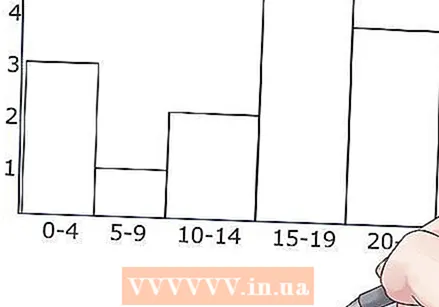 Desenați grinzile. Desenați linia orizontală în partea de sus pentru fiecare interval sau grup, la nivelul pentru care au fost măsurate datele. Apoi desenați barele din centrul datelor pe care le reprezintă. Asigurați-vă că grinzile sunt aceleași și că toate au aceeași lățime. În general, barele unei histograme ar trebui să se atingă, dar dacă nu aveți rezultate pentru un anumit grup, nu vă faceți griji și lăsați-o necompletată.
Desenați grinzile. Desenați linia orizontală în partea de sus pentru fiecare interval sau grup, la nivelul pentru care au fost măsurate datele. Apoi desenați barele din centrul datelor pe care le reprezintă. Asigurați-vă că grinzile sunt aceleași și că toate au aceeași lățime. În general, barele unei histograme ar trebui să se atingă, dar dacă nu aveți rezultate pentru un anumit grup, nu vă faceți griji și lăsați-o necompletată.  Adaugă culoare. Completați dreptunghiurile histogramei cu creion colorat sau markere pentru a menține diferitele intervale.
Adaugă culoare. Completați dreptunghiurile histogramei cu creion colorat sau markere pentru a menține diferitele intervale.
Metoda 2 din 3: Utilizarea Excel pentru a crea o histogramă
 Introduceți informațiile dvs. Într-un document Excel deschis, completați prima coloană cu rezultatele pentru grupul respectiv (înălțimea barelor). În a doua coloană introduceți „clasele” sau grupurile de date, dacă doriți (20/30/40, 0/5/10/15 etc.), un grup pe celulă ..
Introduceți informațiile dvs. Într-un document Excel deschis, completați prima coloană cu rezultatele pentru grupul respectiv (înălțimea barelor). În a doua coloană introduceți „clasele” sau grupurile de date, dacă doriți (20/30/40, 0/5/10/15 etc.), un grup pe celulă .. 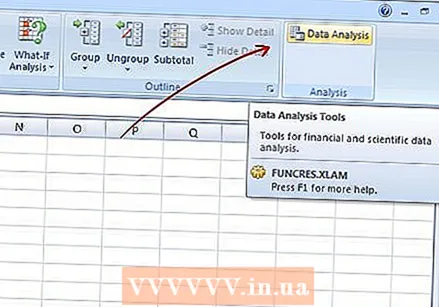 Faceți o analiză a datelor. Faceți clic pe Date → Analiza datelor. Acest lucru nu este întotdeauna disponibil în mod implicit, deci este posibil să fie necesar să îl instalați utilizând opțiunea Suplimente.
Faceți o analiză a datelor. Faceți clic pe Date → Analiza datelor. Acest lucru nu este întotdeauna disponibil în mod implicit, deci este posibil să fie necesar să îl instalați utilizând opțiunea Suplimente.  Selectați histograma. Selectați opțiunea histogramei în Analiza datelor și faceți clic pe OK.
Selectați histograma. Selectați opțiunea histogramei în Analiza datelor și faceți clic pe OK.  Ajustați-vă valoarea de intrare și clasele. Trebuie să selectați diferitele coloane cu meniul.
Ajustați-vă valoarea de intrare și clasele. Trebuie să selectați diferitele coloane cu meniul.  Faceți o diagramă. Bifați Creați grafic și apăsați OK.
Faceți o diagramă. Bifați Creați grafic și apăsați OK. 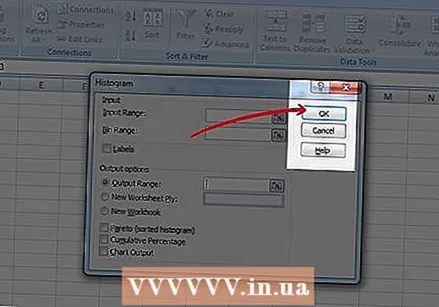 Gata! Acolo, diagrama ta. Nu uitați să vă salvați munca.
Gata! Acolo, diagrama ta. Nu uitați să vă salvați munca.
Metoda 3 din 3: Folosirea unui program online
 Accesați un site web care poate genera histograme. Luăm acest site ca exemplu.
Accesați un site web care poate genera histograme. Luăm acest site ca exemplu.  Alegeți un șablon. În partea de sus a graficului este un meniu derulant cu o serie de grafice simple, pe care le puteți completa cu propriile date. De asemenea, vă puteți crea propriul grafic de la zero.
Alegeți un șablon. În partea de sus a graficului este un meniu derulant cu o serie de grafice simple, pe care le puteți completa cu propriile date. De asemenea, vă puteți crea propriul grafic de la zero.  Denumiți diagrama. Veți vedea o casetă de text „Titlu” în mijlocul paginii. Aici puteți plasa un titlu.
Denumiți diagrama. Veți vedea o casetă de text „Titlu” în mijlocul paginii. Aici puteți plasa un titlu. 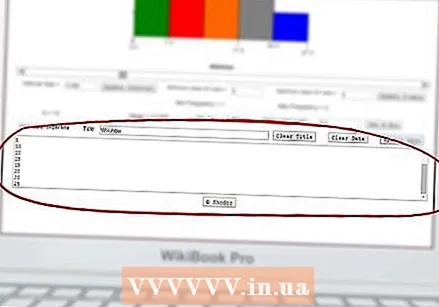 Plasați detaliile dvs. în caseta de text din partea de jos. Introduceți datele în felul următor, un punct de date pe linie (deci ... 5, 5, 5, 10, 10, 15, 15, 20, 20, 25 etc.).
Plasați detaliile dvs. în caseta de text din partea de jos. Introduceți datele în felul următor, un punct de date pe linie (deci ... 5, 5, 5, 10, 10, 15, 15, 20, 20, 25 etc.).  Faceți clic pe Actualizare date deasupra casetei de date.
Faceți clic pe Actualizare date deasupra casetei de date. Reglați frecvența. Graficul se ajustează automat la datele dvs., dar puteți specifica și dvs. o dimensiune a intervalului, în plus față de maximele și minimele pentru axe.
Reglați frecvența. Graficul se ajustează automat la datele dvs., dar puteți specifica și dvs. o dimensiune a intervalului, în plus față de maximele și minimele pentru axe.  Imprimați sau salvați diagrama. Utilizați funcția de captură de ecran a tastaturii (Prt Sc) pentru a crea o imagine a diagramei create. Apoi copiați-l în MS Paint sau în alt program de editare a imaginilor. Acum puteți imprima sau imprima imaginea.
Imprimați sau salvați diagrama. Utilizați funcția de captură de ecran a tastaturii (Prt Sc) pentru a crea o imagine a diagramei create. Apoi copiați-l în MS Paint sau în alt program de editare a imaginilor. Acum puteți imprima sau imprima imaginea.
sfaturi
- Nu uitați să denumiți axa y și axa x astfel încât informațiile să fie corecte și să aibă sens.
- Dacă împărțiți numerele în seturi de intervale, poate fi util să tăiați numerele care aparțin datelor, astfel încât să nu numărați un număr de două ori.
- Când desenați o histogramă, asigurați-vă că utilizați o riglă, astfel încât să devină un grafic îngrijit și netezit.
Necesități
- Hârtie milimetrică
- Rigla
- Creion
- Creioane colorate, markere



